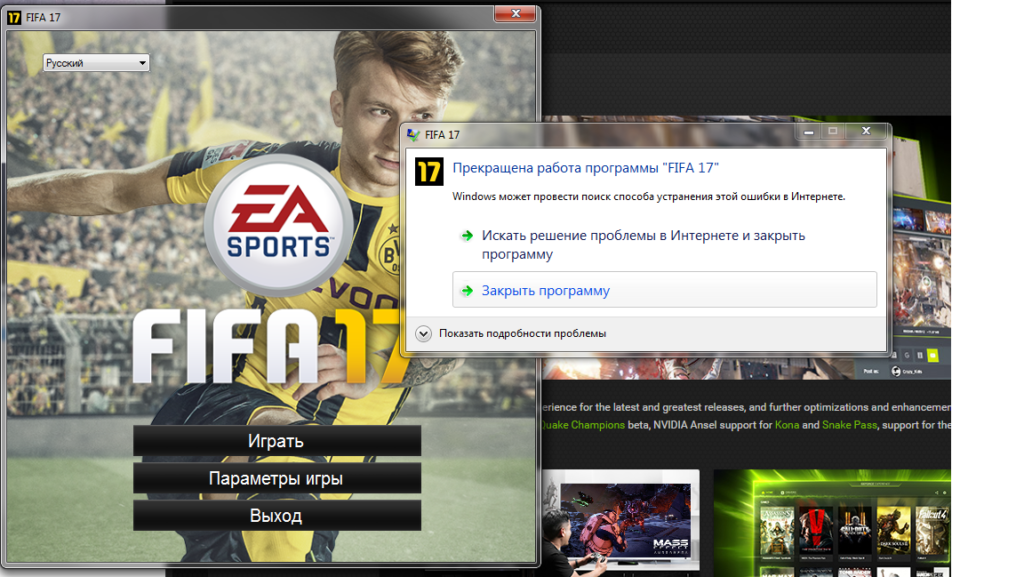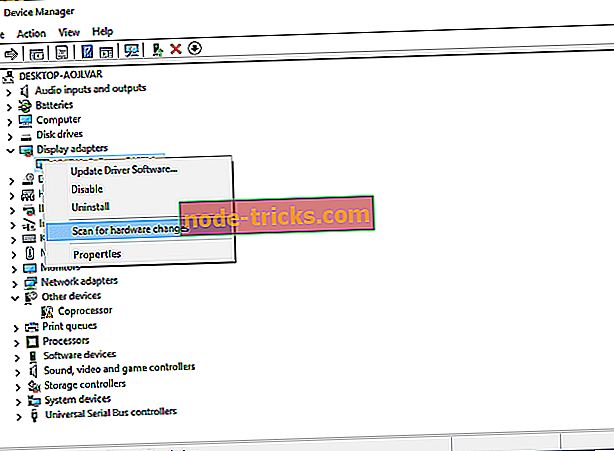На чтение 6 мин. Просмотров 11.1k. Опубликовано 03.09.2019
Fifa 17 – это улучшение по сравнению с предшественником во многих отношениях. Благодаря более развитому искусственному интеллекту и улучшенному режиму истории, у нас есть более реалистичное и захватывающее футбольное моделирование.
Кроме того, вы можете проверить свои навыки против друзей и других игроков по всему миру с помощью функции Ultimate Team.
Тем не менее, проблемы с оптимизацией, кажется, имеют большое влияние на игроков ПК. Игра страдает от тех же проблем, что и более ранние версии. Особый акцент делается на старые конфигурации ПК.
Одна из самых частых проблем – сбой игры. В некоторых случаях игра вылетает во время игры в автономном режиме/онлайн. В других случаях Fifa 17 даже не запускается.
Итак, если эта проблема вас беспокоит, мы подготовили некоторые из наиболее распространенных решений этой проблемы.
Что я могу сделать, если FIFA 17 перестает работать в Windows 10? Самый быстрый способ решить эту проблему – запустить FIFA 17 в режиме совместимости с Windows 7 SP 1. Обычно большинство ошибок и сбоев вызвано несовместимостью системы. Если это не помогает, обновите драйверы графического процессора и установите последнюю версию DirectX.
Для получения дополнительной информации о том, как это сделать, проверьте шаги ниже.

Содержание
- Шаги, чтобы исправить ошибку Fifa 17 в Windows 10:
- Решение 1 – Запустите в режиме совместимости для Windows 7 SP 1
- Решение 2 – Попробуйте оконный режим
- Решение 3 – Обновление драйверов графического процессора
- Решение 4 – Установите последние версии DirectX, VC ++ и NET Framework
- Решение 5. Используйте клиент Origins для исправления поврежденных файлов
- Решение 6 – Установите двухъядерное программное решение
- Решение 7 – Переустановите игру
- Суть
Шаги, чтобы исправить ошибку Fifa 17 в Windows 10:
- Запуск в режиме совместимости для Windows 7 SP 1
- Попробуйте оконный режим
- Обновите драйверы графического процессора
- Установите последнюю версию DirectX, VC ++ и NET Framework
- Используйте клиент Origins для исправления поврежденных файлов
- Установить двухъядерное программное решение
- Переустановите игру
Решение 1 – Запустите в режиме совместимости для Windows 7 SP 1
Fifa 17, как заявили разработчики, будет работать только на Windows 7 Service Pack 1 и более поздних версиях Windows с 64-битной архитектурой. Итак, убедитесь, что у вас установлена необходимая система.
Кроме того, если вы запускаете игру в Windows 10, вы можете изменить режим совместимости на Windows 7 SP1. Для этого следуйте этим инструкциям:
- Откройте папку установки Fifa 17.
- Найдите Fifa17.exe и щелкните правой кнопкой мыши, чтобы открыть Свойства .
-
На вкладке Совместимость установите флажок Запустить эту программу в режиме совместимости для .
- Выберите Windows 7 SP 1 .
- Установите флажок Запустить эту программу от имени администратора .
- Сохраните и попробуйте запустить игру.
-ЧИТАЙТЕ ТАКЖЕ: Как исправить распространенные проблемы FIFA 17 на ПК с Windows
Решение 2 – Попробуйте оконный режим
На старых конфигурациях ПК Fifa 17 может аварийно завершить работу из-за ошибки разрешения в полноэкранном режиме. Если вас не раздражает оконный режим, настройте его.
Первый шаг – комбинация ALT + ENTER . Это должно изменить вашу игру с полноэкранного на оконный режим. Тем не менее, в некоторых случаях это не сработает.
Вы можете принудительно запустить игру в оконном режиме, выполнив следующие действия:
- Перейдите на ярлык Fifa 17 на рабочем столе.
- Щелкните правой кнопкой мыши файл Fifa17.exe и откройте Свойства .
- Выберите вкладку Ярлык .
- В Target вы увидите пункт назначения Fifa17.exe.
- После кавычки нажмите пробел и напишите -window .
- Сохраните настройки и запустите игру.
-ЧИТАЙТЕ ТАКЖЕ: FIFA 17 не запустится [РУКОВОДСТВО ПО ИСПРАВЛЕНИЮ ПО ШАГУ ЗА КАДРОМ]
Решение 3 – Обновление драйверов графического процессора
Все современные игры сильно зависят от драйверов графических процессоров. Так же и с Fifa 17. Неважно, насколько мощная графическая карта у вас, если драйверы не обновлены.
Поэтому обязательно ознакомьтесь с драйверами и обновите их соответствующим образом. Если вы используете старые графические процессоры с устаревшими драйверами, обязательно проверьте, есть ли Fifa 17 в списке играбельных игр.
Кроме того, чтобы ваша игра работала, ваша карта должна поддерживать DirectX 11 .
- Загрузите драйверы AMD/ATI здесь.
- Загрузите драйверы Intel здесь.
- Найдите свои драйверы nVidia здесь.
Чтобы предотвратить повреждение ПК при установке неправильных версий драйверов, мы предлагаем сделать это автоматически с помощью инструмента обновления драйверов Tweakbit .
Отказ от ответственности: некоторые функции этого инструмента не являются бесплатными.
Решение 4 – Установите последние версии DirectX, VC ++ и NET Framework
Помимо драйверов графического процессора, вы, вероятно, захотите проверить DirectX, распространяемые Visual C ++ и NET Framework. Все они являются вескими причинами некоторых сбоев Fifa 17, поэтому убедитесь, что они установлены.
Вы можете скачать все приложения здесь:
- NET Framework
- Visual C ++ распространяемые
- DirectX
Решение 5. Используйте клиент Origins для исправления поврежденных файлов
Если вы использовали Origin для получения цифровой копии Fifa 17, вы также можете использовать ее в качестве инструмента для ремонта. Эта функция зарекомендовала себя несколько раз. Если файлы повреждены или неполны, инструмент найдет и исправит их. Чтобы использовать инструмент Origin, следуйте этим инструкциям:
- Перейдите к своему клиенту Origin .
- Найдите Фифа 17 .
- Нажмите правой кнопкой мыши на игру и выберите Восстановить игру .
- Инструмент будет сканировать и исправлять поврежденные игровые файлы.
- Процесс не должен занять много времени, и ваши сохраненные игры в безопасности, так что не беспокойтесь.
Решение 6 – Установите двухъядерное программное решение
Поскольку игра в основном рассчитана на четыре или более ядер, многие игроки сталкивались с проблемами при попытке играть с двухъядерными процессорами.
Это одна из тех проблем оптимизации, которая вызывает новые приобретения оборудования для игроков. Тем не менее, есть приложение, которое может сэкономить вам деньги.
Dual Core – это программное решение, которое поможет вам оптимизировать ваш процессор и позволит вам играть в новейшие игры. Вы можете скачать это здесь. Чтобы установить его, выполните следующие действия:
- Нажмите правой кнопкой мыши и запустите Extreme Injector v3.exe в качестве Администратора .
- Нажмите кнопку Добавить Dll слева.
- Добавьте две библиотеки DLL dualcore.dll и EasyHook64.dll (оба должны быть автоматически отмечены/включены после того, как вы добавил их).
- Запустите Fifa17 в обычном режиме, оставьте Инжектор открытым, нажмите кнопку «Выбрать» и нажмите «Fifa17.exe» в окне списка процессов.
- Нажмите Вставить .
Решение 7 – Переустановите игру
Последний вариант для вас, если игра не отвечает или часто вылетает, – это переустановка. Обязательно используйте какой-нибудь продвинутый очиститель реестра, например CCleaner, после завершения процесса удаления.
Если у вас есть печатная копия игры, вставьте ее в компьютер и начните процесс.
С другой стороны, если вы производите установку из Origin, игру необходимо загрузить и установить с клиента. Имейте в виду, что процесс может быть длительным, в зависимости от скорости загрузки.
Суть
Ваш лучший выбор для хорошо работающей Fifa 17 без ошибок, сбоев и других проблем, соответствует рекомендуемым системным требованиям. В большинстве случаев, о которых сообщалось о сбое, игра функционирует с ненадежными конфигурациями.
Поэтому, прежде чем проверять наши шаги, проверьте свою конфигурацию и программное обеспечение (x64 битная система и Win 7 SP 1 или более поздняя версия).
Если вы заинтересованы в последних версиях FIFA и ошибках, влияющих на них, ознакомьтесь со следующими статьями:
- FIFA 18 ошибок: сбой игры, отключение сервера, звук не работает и многое другое
- Как исправить ошибки FIFA 19 на ПК с Windows
- Как исправить проблемы с сервером FIFA 19 и присоединиться к Weekend League
С какими еще проблемами вы столкнулись в FIFA 2017 и как вы их решили? Оставьте свои ответы и любые другие вопросы, которые могут у вас возникнуть, в разделе комментариев ниже.
Ошибка при установке Fifa 17 от fitgirl
Всем привет, вообщем у меня такая беда, при установке Фифы, на определенном этапе, а если быть конкретнее, на 7,7% появляется ошибка.
ISDone.dll An error occured while unpacking unable to write data to disk! unarcd.dll returned an error code: -6
Антивирус отключен, папка добавлена в исключения.
15152 просмотра
больше 5 лет назад

2 ответа

Приветствую! Не волнуйтесь эта ошибка часто встречается у игроков в различные этапы, как при установке так и при попытке запустить игру.
Лечится она несколькими способами, во первых нужно отключить антивирус и весь софт который может помешать процессу, это программы которые являются не стандартными, и потребляют ресурсы компьютера, а так же могут конфликтовать с установочным процессом.
Во вторых что могло произойти,если вы раньше играли в Fifa 17 и все было нормально, без всяких ошибок, то возможно этот репак не очень качественный и не подходит для вашего компьютера. Такое тоже бывает довольно часто, нужно лишь скачать другую версию игры.
В третьих если вы устанавливаете игру на системный диск C: то лучше этого не делать. Смените директорию в которую устанавливаете Фифу на другую в диске в котором много памяти. А ещё возможно дело в том что в пути устанавливаемой папки, есть русские символы, тогда из-за этого тоже вам может выдавать данную ошибку.
Вообщем проверьте все что я сказал и попробуйте выполнить эти рекомендации. Зачастую они помогают и никаких дополнительных действий или настроек не требуется. Хотя тоже случаи разные бывают, по этому возможно что с первого раза решить этот вопрос у нас не получится. Но я буду на это надеется.
Ответ дан
больше 5 лет назад

Что-то мне кажется уже подобный вопрос задавали на нашем сайте, правда там другая игра но текст ошибки и код точно такой же. Если я смогу найти, то перешлю ссылку на ту тему потому что если моя память мне не изменяет то там указаны нужные и полезные инструкции. А пока что рекомендую воспользоватся вам советами которые написал Артурик, потому что это действительно самые распространенные способы решения проблемы которая у вас появилась.
И не думайте что это не работает, потому что инструкция выглядит банальной, просто ошибка у вас очень простая и нет никаких особенных решений предназначенных для неё.
Ответ дан
больше 5 лет назад

Введите ваш ответ
Символов нужно 2
Содержание
- Не запускается фифа 17 на пк windows 10 xatab
- Как исправить FIFA 17 не запускается на Windows 10
- Решение 1. Запустите игру от имени администратора.
- Решение 2. Обновите драйверы
- Решение 3. Убедитесь, что вы соответствуете минимальным системным требованиям
- Решение 4. Установите пакет обновления для Windows 7
- FIFA 17 не запустится [РУКОВОДСТВО ПО ИСПРАВЛЕНИЮ ШАГ ЗА ШАГОМ]
- Как исправить FIFA 17 не запускается на Windows 10
- Решение 1. Запустите игру от имени администратора.
- Решение 2. Обновите драйверы
- Решение 3. Убедитесь, что вы соответствуете минимальным системным требованиям
- Решение 4. Установите пакет обновления для Windows 7
- Решение 5 – Ремонт пакетов VC ++
- FIFA 17 перестает работать на ПК: ПРОСТОЕ РЕШЕНИЕ
- Шаги, чтобы исправить ошибку Fifa 17 в Windows 10:
- Решение 1 – Запустите в режиме совместимости для Windows 7 SP 1
- Решение 2 – Попробуйте оконный режим
- Решение 3 – Обновление драйверов графического процессора
- Решение 4 – Установите последние версии DirectX, VC ++ и NET Framework
- Решение 5. Используйте клиент Origins для исправления поврежденных файлов
- Решение 6 – Установите двухъядерное программное решение
- Решение 7 – Переустановите игру
- FIFA 17 → Решение проблем
- Решение проблем FIFA 17
- Решение проблем в FIFA 17 — не устанавливается? Не запускается? Тормозит? Вылетает? Лагает? Ошибка? Не загружается?
- Что сделать в первую очередь
- Системные требования FIFA 17
- Файлы, драйверы и библиотеки
- FIFA 17 не скачивается. Долгое скачивание. Решение
- FIFA 17 не устанавливается. Прекращена установка. Решение
- FIFA 17 не запускается. Ошибка при запуске. Решение
- В FIFA 17 черный экран, белый экран, цветной экран. Решение
- FIFA 17 вылетает. В определенный или случайный момент. Решение
- FIFA 17 зависает. Картинка застывает. Решение
- FIFA 17 тормозит. Низкий FPS. Просадки частоты кадров. Решение
- FIFA 17 лагает. Большая задержка при игре. Решение
- В FIFA 17 нет звука. Ничего не слышно. Решение
- В FIFA 17 не работает управление. FIFA 17 не видит мышь, клавиатуру или геймпад. Решение
- FIFA 17, скачанная с торрента не работает. Решение
- FIFA 17 выдает ошибку об отсутствии DLL-файла. Решение
Не запускается фифа 17 на пк windows 10 xatab
Мы находимся в середине сезона, и большинство игроков уже создали свои команды Ultimate Team. Однако, хотя FIFA 17 уже несколько лет, у некоторых игроков, похоже, все еще есть проблемы, связанные с игрой.
Одной из наиболее распространенных проблем не только FIFA 17, но и практически любой игры франшизы является проблема с запуском игры.
Это, вероятно, самая серьезная проблема в FIFA, с которой вы можете столкнуться, потому что вы не можете даже столкнуться с другими ошибками, если не можете запустить игру.
Имея это в виду, мы бродили по сети для ответов и нашли пару из них, которые могут решить проблему. Так что, если вы тоже не можете запустить FIFA 17, продолжайте читать эту статью.
Чтобы узнать, как вы можете это сделать, проверьте шаги ниже.
Как исправить FIFA 17 не запускается на Windows 10
Решение 1. Запустите игру от имени администратора.
Многие члены сообщества EA / FIFA предполагают, что запуск игры от имени администратора устраняет проблему запуска. Итак, это именно первое, что вы должны попробовать. И если вы не уверены, как, следуйте этим инструкциям:
После настройки игры в этом режиме совместимости, попробуйте запустить ее снова. Если проблема не устранена, перейдите к другому решению.
Решение 2. Обновите драйверы
Поскольку FIFA 17 является относительно сложной игрой, для ее установки на вашем компьютере должны быть установлены последние версии драйверов. Итак, если вы не обновляли драйвер видеокарты какое-то время, самое время проверить.
Если вы не знаете, как обновить драйверы видеокарты, выполните следующие действия.
На вашем компьютере может быть какое-то другое оборудование, которое необходимо обновить. В этом случае ознакомьтесь с нашей статьей об обновлении драйверов в Windows 10 для получения дополнительной информации.
Решение 3. Убедитесь, что вы соответствуете минимальным системным требованиям
Возможно, это звучит глупо, но многие люди обычно не обращают внимания на конфигурацию своего компьютера и на то, совместим ли он с определенной игрой.
Это относится и к FIFA, так как некоторые игроки узнали, что их компьютеры не поддерживают игру.
Минимальные системные требования для FIFA 17:
Итак, если вы узнали, что игра требует большего, чем может предоставить ваш компьютер, возможно, пришло время для обновления.
Решение 4. Установите пакет обновления для Windows 7
Говоря о совместимости, как видно из приведенного выше списка системных требований, FIFA 17 несовместима с исходной версией Windows 7, поскольку на вашем компьютере должен быть установлен пакет обновления 1.
Это как раз основной источник проблем с запуском для игроков, которые все еще используют Windows 7.
Поэтому, если вы используете исходную версию Windows 7 и не можете запустить FIFA 17, обязательно обновите пакет обновления 1! Вы можете найти ссылку для загрузки, а также дополнительные инструкции и информацию на веб-сайте Microsoft.
В Windows 8 и Windows 10 вы можете попробовать запустить его в режиме совместимости, если другое решение не поможет.
Распространяемый Microsoft Visual C ++ необходим для правильной работы игры. Иногда пакеты VC ++ могут быть повреждены и требуют восстановления. Для этого выполните следующие действия:
Если вы заинтересованы в более новой версии игры и ее проблемах, мы рекомендуем проверить эти замечательные руководства:
Если у вас есть дополнительные вопросы, предложения или, возможно, вы знаете о каком-либо другом решении, которое мы не перечислили, сообщите нам об этом в разделе комментариев ниже.
Примечание редактора: этот пост был первоначально опубликован в январе 2017 года и с тех пор был полностью переработан и обновлен для обеспечения свежести, точности и полноты.
Источник
FIFA 17 не запустится [РУКОВОДСТВО ПО ИСПРАВЛЕНИЮ ШАГ ЗА ШАГОМ]
Мы находимся в середине сезона, и большинство игроков уже создали свои команды Ultimate Team. Однако, хотя FIFA 17 уже несколько лет, у некоторых игроков, похоже, все еще есть проблемы, связанные с игрой.
Одной из самых распространенных проблем не только FIFA 17, но и практически любой игры франшизы является проблема с запуском игры.
Это, вероятно, самая серьезная проблема в FIFA, с которой вы можете столкнуться, потому что вы даже не можете столкнуться с другими ошибками, если не можете запустить игру.
Имея это в виду, мы блуждали по сети для ответов и нашли пару из них, которые могут решить проблему. Так что, если вы тоже не можете запустить FIFA 17, продолжайте читать эту статью.
Что я могу сделать, если FIFA 17 не запускается в Windows 10? Самое простое решение – обновить ваши драйверы. Как правило, устаревший или несовместимый драйвер может вызвать проблему. После этого установите пакет обновления для Windows 7, а затем восстановите пакеты VC ++.
Чтобы узнать, как вы можете это сделать, проверьте шаги ниже.
Как исправить FIFA 17 не запускается на Windows 10
Решение 1. Запустите игру от имени администратора.
Многие члены сообщества EA/FIFA предполагают, что запуск игры от имени администратора устраняет проблему запуска. Итак, это именно первое, что вы должны попробовать. И если вы не уверены, как, следуйте этим инструкциям:
После настройки игры в этом режиме совместимости, попробуйте запустить ее снова. Если проблема не устранена, перейдите к другому решению.
Решение 2. Обновите драйверы
Поскольку FIFA 17 является относительно сложной игрой, для ее установки на вашем компьютере должны быть установлены последние версии драйверов. Итак, если вы не обновляли драйвер видеокарты какое-то время, самое время проверить.
Если вы не знаете, как обновить драйверы видеокарты, выполните следующие действия.
На вашем компьютере может быть какое-то другое оборудование, которое необходимо обновить. В этом случае ознакомьтесь с нашей статьей об обновлении драйверов в Windows 10 для получения дополнительной информации.
Решение 3. Убедитесь, что вы соответствуете минимальным системным требованиям
Возможно, это звучит глупо, но многие люди обычно не обращают внимания на конфигурацию своего компьютера и на то, совместим ли он с определенной игрой.
Это относится и к FIFA, так как некоторые игроки узнали, что их компьютеры не поддерживают игру.
Минимальные системные требования для FIFA 17:
Итак, если вы узнали, что игра требует большего, чем может предоставить ваш компьютер, возможно, пришло время для обновления.
Решение 4. Установите пакет обновления для Windows 7
Говоря о совместимости, как видно из приведенного выше списка системных требований, FIFA 17 несовместима с исходной версией Windows 7, так как на вашем компьютере должен быть установлен пакет обновления 1.
Это как раз основной источник проблем с запуском для игроков, которые все еще используют Windows 7.
Поэтому, если вы используете исходную версию Windows 7 и не можете запустить FIFA 17, обязательно обновите пакет обновления 1!Вы можете найти ссылку на скачивание вместе с дополнительными инструкциями и информацией на веб-сайте Microsoft.
В Windows 8 и Windows 10 вы можете попробовать запустить его в режиме совместимости, если другое решение не поможет.
Решение 5 – Ремонт пакетов VC ++
Распространяемый Microsoft Visual C ++ необходим для правильной работы игры. Иногда пакеты VC ++ могут быть повреждены и требуют восстановления. Для этого выполните следующие действия:
Вот и все, как вы можете видеть, главная причина сбоя FIFA 17 – это в основном проблемы совместимости с вашей системой. Итак, выполнив некоторые из этих решений, мы уверены, что вы сможете запустить игру снова (или в первый раз).
Если вы заинтересованы в более новой версии игры и ее проблемах, мы рекомендуем проверить эти замечательные руководства:
Если у вас есть какие-либо дополнительные вопросы, предложения или, возможно, вы знаете о каком-либо другом решении, которое мы не перечислили в этой статье, сообщите нам об этом в разделе комментариев ниже.
Источник
FIFA 17 перестает работать на ПК: ПРОСТОЕ РЕШЕНИЕ
Fifa 17 – это улучшение по сравнению с предшественником во многих отношениях. Благодаря более развитому искусственному интеллекту и улучшенному режиму истории, у нас есть более реалистичное и захватывающее футбольное моделирование.
Кроме того, вы можете проверить свои навыки против друзей и других игроков по всему миру с помощью функции Ultimate Team.
Тем не менее, проблемы с оптимизацией, кажется, имеют большое влияние на игроков ПК. Игра страдает от тех же проблем, что и более ранние версии. Особый акцент делается на старые конфигурации ПК.
Одна из самых частых проблем – сбой игры. В некоторых случаях игра вылетает во время игры в автономном режиме/онлайн. В других случаях Fifa 17 даже не запускается.
Итак, если эта проблема вас беспокоит, мы подготовили некоторые из наиболее распространенных решений этой проблемы.
Что я могу сделать, если FIFA 17 перестает работать в Windows 10? Самый быстрый способ решить эту проблему – запустить FIFA 17 в режиме совместимости с Windows 7 SP 1. Обычно большинство ошибок и сбоев вызвано несовместимостью системы. Если это не помогает, обновите драйверы графического процессора и установите последнюю версию DirectX.
Для получения дополнительной информации о том, как это сделать, проверьте шаги ниже.
Шаги, чтобы исправить ошибку Fifa 17 в Windows 10:
Решение 1 – Запустите в режиме совместимости для Windows 7 SP 1
Fifa 17, как заявили разработчики, будет работать только на Windows 7 Service Pack 1 и более поздних версиях Windows с 64-битной архитектурой. Итак, убедитесь, что у вас установлена необходимая система.
Кроме того, если вы запускаете игру в Windows 10, вы можете изменить режим совместимости на Windows 7 SP1. Для этого следуйте этим инструкциям:
-ЧИТАЙТЕ ТАКЖЕ: Как исправить распространенные проблемы FIFA 17 на ПК с Windows
Решение 2 – Попробуйте оконный режим
На старых конфигурациях ПК Fifa 17 может аварийно завершить работу из-за ошибки разрешения в полноэкранном режиме. Если вас не раздражает оконный режим, настройте его.
Вы можете принудительно запустить игру в оконном режиме, выполнив следующие действия:
-ЧИТАЙТЕ ТАКЖЕ: FIFA 17 не запустится [РУКОВОДСТВО ПО ИСПРАВЛЕНИЮ ПО ШАГУ ЗА КАДРОМ]
Решение 3 – Обновление драйверов графического процессора
Все современные игры сильно зависят от драйверов графических процессоров. Так же и с Fifa 17. Неважно, насколько мощная графическая карта у вас, если драйверы не обновлены.
Поэтому обязательно ознакомьтесь с драйверами и обновите их соответствующим образом. Если вы используете старые графические процессоры с устаревшими драйверами, обязательно проверьте, есть ли Fifa 17 в списке играбельных игр.
Отказ от ответственности: некоторые функции этого инструмента не являются бесплатными.
Решение 4 – Установите последние версии DirectX, VC ++ и NET Framework
Помимо драйверов графического процессора, вы, вероятно, захотите проверить DirectX, распространяемые Visual C ++ и NET Framework. Все они являются вескими причинами некоторых сбоев Fifa 17, поэтому убедитесь, что они установлены.
Вы можете скачать все приложения здесь:
Решение 5. Используйте клиент Origins для исправления поврежденных файлов
Если вы использовали Origin для получения цифровой копии Fifa 17, вы также можете использовать ее в качестве инструмента для ремонта. Эта функция зарекомендовала себя несколько раз. Если файлы повреждены или неполны, инструмент найдет и исправит их. Чтобы использовать инструмент Origin, следуйте этим инструкциям:
Решение 6 – Установите двухъядерное программное решение
Поскольку игра в основном рассчитана на четыре или более ядер, многие игроки сталкивались с проблемами при попытке играть с двухъядерными процессорами.
Это одна из тех проблем оптимизации, которая вызывает новые приобретения оборудования для игроков. Тем не менее, есть приложение, которое может сэкономить вам деньги.
Dual Core – это программное решение, которое поможет вам оптимизировать ваш процессор и позволит вам играть в новейшие игры. Вы можете скачать это здесь. Чтобы установить его, выполните следующие действия:
Решение 7 – Переустановите игру
Последний вариант для вас, если игра не отвечает или часто вылетает, – это переустановка. Обязательно используйте какой-нибудь продвинутый очиститель реестра, например CCleaner, после завершения процесса удаления.
Если у вас есть печатная копия игры, вставьте ее в компьютер и начните процесс.
С другой стороны, если вы производите установку из Origin, игру необходимо загрузить и установить с клиента. Имейте в виду, что процесс может быть длительным, в зависимости от скорости загрузки.
Ваш лучший выбор для хорошо работающей Fifa 17 без ошибок, сбоев и других проблем, соответствует рекомендуемым системным требованиям. В большинстве случаев, о которых сообщалось о сбое, игра функционирует с ненадежными конфигурациями.
Поэтому, прежде чем проверять наши шаги, проверьте свою конфигурацию и программное обеспечение (x64 битная система и Win 7 SP 1 или более поздняя версия).
Если вы заинтересованы в последних версиях FIFA и ошибках, влияющих на них, ознакомьтесь со следующими статьями:
С какими еще проблемами вы столкнулись в FIFA 2017 и как вы их решили? Оставьте свои ответы и любые другие вопросы, которые могут у вас возникнуть, в разделе комментариев ниже.
Источник
FIFA 17 → Решение проблем
Решение проблем FIFA 17
Решение проблем в FIFA 17 — не устанавливается? Не запускается? Тормозит? Вылетает? Лагает? Ошибка? Не загружается?
К сожалению, в играх бывают изъяны: тормоза, низкий FPS, вылеты, зависания, баги и другие мелкие и не очень ошибки. Нередко проблемы начинаются еще до начала игры, когда она не устанавливается, не загружается или даже не скачивается. Да и сам компьютер иногда чудит, и тогда в FIFA 17 вместо картинки черный экран, не работает управление, не слышно звук или что-нибудь еще.
Что сделать в первую очередь
Системные требования FIFA 17
Второе, что стоит сделать при возникновении каких-либо проблем с FIFA 17, это свериться с системными требованиями. По-хорошему делать это нужно еще до покупки, чтобы не пожалеть о потраченных деньгах.
Минимальные системные требования FIFA 17:
Каждому геймеру следует хотя бы немного разбираться в комплектующих, знать, зачем нужна видеокарта, процессор и другие штуки в системном блоке.
Файлы, драйверы и библиотеки
Практически каждое устройство в компьютере требует набор специального программного обеспечения. Это драйверы, библиотеки и прочие файлы, которые обеспечивают правильную работу компьютера.
Начать стоит с драйверов для видеокарты. Современные графические карты производятся только двумя крупными компаниями — Nvidia и AMD. Выяснив, продукт какой из них крутит кулерами в системном блоке, отправляемся на официальный сайт и загружаем пакет свежих драйверов:
Обязательным условием для успешного функционирования FIFA 17 является наличие самых свежих драйверов для всех устройств в системе. Скачайте утилиту Driver Updater, чтобы легко и быстро загрузить последние версии драйверов и установить их одним щелчком мыши:
Фоновые процессы всегда влияют на производительность. Вы можете существенно увеличить FPS, очистив ваш ПК от мусорных файлов и включив специальный игровой режим с помощью программы Advanced System Optimizer
FIFA 17 не скачивается. Долгое скачивание. Решение
Скорость лично вашего интернет-канала не является единственно определяющей скорость загрузки. Если раздающий сервер работает на скорости, скажем, 5 Мб в секунду, то ваши 100 Мб делу не помогут.
Если FIFA 17 совсем не скачивается, то это может происходить сразу по куче причин: неправильно настроен роутер, проблемы на стороне провайдера, кот погрыз кабель или, в конце-концов, упавший сервер на стороне сервиса, откуда скачивается игра.
FIFA 17 не устанавливается. Прекращена установка. Решение
Перед тем, как начать установку FIFA 17, нужно еще раз обязательно проверить, какой объем она занимает на диске. Если же проблема с наличием свободного места на диске исключена, то следует провести диагностику диска. Возможно, в нем уже накопилось много «битых» секторов, и он банально неисправен?
В Windows есть стандартные средства проверки состояния HDD- и SSD-накопителей, но лучше всего воспользоваться специализированными программами.
Но нельзя также исключать и вероятность того, что из-за обрыва соединения загрузка прошла неудачно, такое тоже бывает. А если устанавливаете FIFA 17 с диска, то стоит поглядеть, нет ли на носителе царапин и чужеродных веществ!
FIFA 17 не запускается. Ошибка при запуске. Решение
FIFA 17 установилась, но попросту отказывается работать. Как быть?
Выдает ли FIFA 17 какую-нибудь ошибку после вылета? Если да, то какой у нее текст? Возможно, она не поддерживает вашу видеокарту или какое-то другое оборудование? Или ей не хватает оперативной памяти?
Помните, что разработчики сами заинтересованы в том, чтобы встроить в игры систему описания ошибки при сбое. Им это нужно, чтобы понять, почему их проект не запускается при тестировании.
Обязательно запишите текст ошибки. Если вы не владеете иностранным языком, то обратитесь на официальный форум разработчиков FIFA 17. Также будет полезно заглянуть в крупные игровые сообщества и, конечно, в наш FAQ.
Если FIFA 17 не запускается, мы рекомендуем вам попробовать отключить ваш антивирус или поставить игру в исключения антивируса, а также еще раз проверить соответствие системным требованиям и если что-то из вашей сборки не соответствует, то по возможности улучшить свой ПК, докупив более мощные комплектующие.
В FIFA 17 черный экран, белый экран, цветной экран. Решение
Проблемы с экранами разных цветов можно условно разделить на 2 категории.
Во-первых, они часто связаны с использованием сразу двух видеокарт. Например, если ваша материнская плата имеет встроенную видеокарту, но играете вы на дискретной, то FIFA 17 может в первый раз запускаться на встроенной, при этом самой игры вы не увидите, ведь монитор подключен к дискретной видеокарте.
Во-вторых, цветные экраны бывают при проблемах с выводом изображения на экран. Это может происходить по разным причинам. Например, FIFA 17 не может наладить работу через устаревший драйвер или не поддерживает видеокарту. Также черный/белый экран может выводиться при работе на разрешениях, которые не поддерживаются игрой.
FIFA 17 вылетает. В определенный или случайный момент. Решение
Играете вы себе, играете и тут — бац! — все гаснет, и вот уже перед вами рабочий стол без какого-либо намека на игру. Почему так происходит? Для решения проблемы стоит попробовать разобраться, какой характер имеет проблема.
Если вылет происходит в случайный момент времени без какой-то закономерности, то с вероятностью в 99% можно сказать, что это ошибка самой игры. В таком случае исправить что-то очень трудно, и лучше всего просто отложить FIFA 17 в сторону и дождаться патча.
Однако если вы точно знаете, в какие моменты происходит вылет, то можно и продолжить игру, избегая ситуаций, которые провоцируют сбой.
Однако если вы точно знаете, в какие моменты происходит вылет, то можно и продолжить игру, избегая ситуаций, которые провоцируют сбой. Кроме того, можно скачать сохранение FIFA 17 в нашем файловом архиве и обойти место вылета.
FIFA 17 зависает. Картинка застывает. Решение
Ситуация примерно такая же, как и с вылетами: многие зависания напрямую связаны с самой игрой, а вернее с ошибкой разработчика при ее создании. Впрочем, нередко застывшая картинка может стать отправной точкой для расследования плачевного состояния видеокарты или процессора.Так что если картинка в FIFA 17 застывает, то воспользуйтесь программами для вывода статистики по загрузке комплектующих. Быть может, ваша видеокарта уже давно исчерпала свой рабочий ресурс или процессор греется до опасных температур?Проверить загрузку и температуры для видеокарты и процессоров проще всего в программе MSI Afterburner. При желании можно даже выводить эти и многие другие параметры поверх картинки FIFA 17.Какие температуры опасны? Процессоры и видеокарты имеют разные рабочие температуры. У видеокарт они обычно составляют 60-80 градусов по Цельсию. У процессоров немного ниже — 40-70 градусов. Если температура процессора выше, то следует проверить состояние термопасты. Возможно, она уже высохла и требует замены.Если греется видеокарта, то стоит воспользоваться драйвером или официальной утилитой от производителя. Нужно увеличить количество оборотов кулеров и проверить, снизится ли рабочая температура.
FIFA 17 тормозит. Низкий FPS. Просадки частоты кадров. Решение
Один из них — специальная программа под названием Advanced System Optimizer. Она сделана специально для тех, кто не хочет вручную вычищать компьютер от разных временных файлов, удалять ненужные записи реестра и редактировать список автозагрузки. Advanced System Optimizer сама сделает это, а также проанализирует компьютер, чтобы выявить, как можно улучшить производительность в приложениях и играх.
Скачать Advanced System Optimizer
FIFA 17 лагает. Большая задержка при игре. Решение
Многие путают «тормоза» с «лагами», но эти проблемы имеют совершенно разные причины. FIFA 17 тормозит, когда снижается частота кадров, с которой картинка выводится на монитор, и лагает, когда задержка при обращении к серверу или любому другому хосту слишком высокая.
Именно поэтому «лаги» могут быть только в сетевых играх. Причины разные: плохой сетевой код, физическая удаленность от серверов, загруженность сети, неправильно настроенный роутер, низкая скорость интернет-соединения.
Впрочем, последнее бывает реже всего. В онлайн-играх общение клиента и сервера происходит путем обмена относительно короткими сообщениями, поэтому даже 10 Мб в секунду должно хватить за глаза.
В FIFA 17 нет звука. Ничего не слышно. Решение
FIFA 17 работает, но почему-то не звучит — это еще одна проблема, с которой сталкиваются геймеры. Конечно, можно играть и так, но все-таки лучше разобраться, в чем дело.
Сначала нужно определить масштаб проблемы. Где именно нет звука — только в игре или вообще на компьютере? Если только в игре, то, возможно, это обусловлено тем, что звуковая карта очень старая и не поддерживает DirectX.
Если же звука нет вообще, то дело однозначно в настройке компьютера. Возможно, неправильно установлены драйвера звуковой карты, а может быть звука нет из-за какой-то специфической ошибки нашей любимой ОС Windows.
В FIFA 17 не работает управление. FIFA 17 не видит мышь, клавиатуру или геймпад. Решение
Как играть, если невозможно управлять процессом? Проблемы поддержки специфических устройств тут неуместны, ведь речь идет о привычных девайсах — клавиатуре, мыши и контроллере.Таким образом, ошибки в самой игре практически исключены, почти всегда проблема на стороне пользователя. Решить ее можно по-разному, но, так или иначе, придется обращаться к драйверу. Обычно при подключении нового устройства операционная система сразу же пытается задействовать один из стандартных драйверов, но некоторые модели клавиатур, мышей и геймпадов несовместимы с ними.Таким образом, нужно узнать точную модель устройства и постараться найти именно ее драйвер. Часто с устройствами от известных геймерских брендов идут собственные комплекты ПО, так как стандартный драйвер Windows банально не может обеспечить правильную работу всех функций того или иного устройства.Если искать драйверы для всех устройств по отдельности не хочется, то можно воспользоваться программой Driver Updater. Она предназначена для автоматического поиска драйверов, так что нужно будет только дождаться результатов сканирования и загрузить нужные драйвера в интерфейсе программы.Нередко тормоза в FIFA 17 могут быть вызваны вирусами. В таком случае нет разницы, насколько мощная видеокарта стоит в системном блоке. Проверить компьютер и отчистить его от вирусов и другого нежелательного ПО можно с помощью специальных программ. Например NOD32. Антивирус зарекомендовал себя с наилучшей стороны и получили одобрение миллионов пользователей по всему миру. ZoneAlarm подходит как для личного использования, так и для малого бизнеса, способен защитить компьютер с операционной системой Windows 10, Windows 8, Windows 7, Windows Vista и Windows XP от любых атак: фишинговых, вирусов, вредоносных программ, шпионских программ и других кибер угроз. Новым пользователям предоставляется 30-дневный бесплатный период.Nod32 — анитивирус от компании ESET, которая была удостоена многих наград за вклад в развитие безопасности. На сайте разработчика доступны версии анивирусных программ как для ПК, так и для мобильных устройств, предоставляется 30-дневная пробная версия. Есть специальные условия для бизнеса.
FIFA 17, скачанная с торрента не работает. Решение
Если дистрибутив игры был загружен через торрент, то никаких гарантий работы быть в принципе не может. Торренты и репаки практически никогда не обновляются через официальные приложения и не работают по сети, потому что по ходу взлома хакеры вырезают из игр все сетевые функции, которые часто используются для проверки лицензии.
Такие версии игр использовать не просто неудобно, а даже опасно, ведь очень часто в них изменены многие файлы. Например, для обхода защиты пираты модифицируют EXE-файл. При этом никто не знает, что они еще с ним делают. Быть может, они встраивают само-исполняющееся программное обеспечение. Например, майнер, который при первом запуске игры встроится в систему и будет использовать ее ресурсы для обеспечения благосостояния хакеров. Или вирус, дающий доступ к компьютеру третьим лицам. Тут никаких гарантий нет и быть не может.К тому же использование пиратских версий — это, по мнению нашего издания, воровство. Разработчики потратили много времени на создание игры, вкладывали свои собственные средства в надежде на то, что их детище окупится. А каждый труд должен быть оплачен.Поэтому при возникновении каких-либо проблем с играми, скачанными с торрентов или же взломанных с помощью тех или иных средств, следует сразу же удалить «пиратку», почистить компьютер при помощи антивируса и приобрести лицензионную копию игры. Это не только убережет от сомнительного ПО, но и позволит скачивать обновления для игры и получать официальную поддержку от ее создателей.
FIFA 17 выдает ошибку об отсутствии DLL-файла. Решение
Как правило, проблемы, связанные с отсутствием DLL-библиотек, возникают при запуске FIFA 17, однако иногда игра может обращаться к определенным DLL в процессе и, не найдя их, вылетать самым наглым образом.
Чтобы исправить эту ошибку, нужно найти необходимую библиотеку DLL и установить ее в систему. Проще всего сделать это с помощью программы DLL-fixer, которая сканирует систему и помогает быстро найти недостающие библиотеки.
Если ваша проблема оказалась более специфической или же способ, изложенный в данной статье, не помог, то вы можете спросить у других пользователей в нашей рубрике «Вопросы и ответы». Они оперативно помогут вам!
Источник
Мы находимся в середине сезона, и большинство игроков уже создали свои команды Ultimate Team. Однако, несмотря на то, что FIFA 17 уже несколько месяцев, у некоторых игроков, похоже, все еще есть проблемы, связанные с игрой.
Одной из наиболее распространенных проблем не только FIFA 17, но и практически любой игры франшизы, является проблема с началом игры. Это, вероятно, самая серьезная проблема в FIFA, с которой вы можете столкнуться, потому что вы даже не можете столкнуться с другими проблемами, если не можете запустить игру.
Таким образом, мы блуждали по сети для ответов и нашли пару решений, которые могли бы решить проблему. Так что, если вы тоже не можете запустить FIFA 17, продолжайте читать эту статью.
Запустите игру от имени администратора
Многие члены сообщества EA / FIFA предполагают, что запуск игры от имени администратора устраняет проблему запуска. Итак, это именно первое, что вы должны попробовать. И если вы не уверены, как, следуйте этим инструкциям:
- Щелкните правой кнопкой мыши ярлык FIFA 17 на рабочем столе.
- Выберите Свойства.
- Перейдите на вкладку «Совместимость» и установите флажок внизу в разделе «Уровень привилегий», где указано «Запускать эту программу от имени администратора».
- Нажмите ОК.
После настройки игры в этом режиме совместимости, попробуйте запустить ее снова. Если проблема не устранена, перейдите к другому решению.
Обновите ваши драйверы
Поскольку FIFA 17 является относительно новой игрой, для ее установки на компьютер необходимо установить последние версии драйверов для вашего оборудования. Итак, если вы не обновляли драйвер видеокарты какое-то время, самое время проверить. Если вы не знаете, как обновить драйверы видеокарты, выполните следующие действия.
- Перейдите в Поиск, введите devicemng и откройте Диспетчер устройств.
- Найдите диск с вашей видеокартой в списке установленного оборудования.
- Щелкните правой кнопкой мыши драйвер и выберите «Обновить программное обеспечение драйвера…»
- Если обновление доступно, оно автоматически обновит драйвер, поэтому просто следуйте инструкциям
На вашем компьютере может быть какое-то другое оборудование, которое необходимо обновить. В этом случае ознакомьтесь с нашей статьей об обновлении драйверов в Windows 10 для получения дополнительной информации.
Убедитесь, что вы соответствуете минимальным системным требованиям
Возможно, это звучит глупо, но многие люди обычно не обращают внимания на конфигурацию своего компьютера и на то, совместим ли он с определенной игрой. Это относится и к FIFA, так как некоторые игроки узнали, что их компьютеры не поддерживают игру.
Минимальные системные требования для FIFA 17:
- ОС: Windows 7 (SP1) /8.1/10 — 64-разрядная
- Процессор: Intel Core i3-2100 @ 3, 1 ГГц или AMD Phenom II X4 965 @ 3, 4 ГГц
- RAM: 8 ГБ
- Требуется место на жестком диске: 50, 0 ГБ
- Минимально поддерживаемые видеокарты: NVIDIA GTX 460 или AMD Radeon R7 260
- DirectX: 11, 0
Итак, если вы узнали, что игра требует большего, чем может предоставить ваш компьютер, возможно, пришло время для обновления.
Установите пакет обновления для Windows 7
Говоря о совместимости, как видно из приведенного выше списка системных требований, FIFA 17 несовместима с исходной версией Windows 7, так как на вашем компьютере должен быть установлен пакет обновления 1. Это как раз основной источник проблем с запуском для игроков, которые все еще используют Windows 7.
Итак, если вы используете исходную версию Windows 7 и не можете запустить FIFA 17, обязательно обновите пакет обновления 1! Вы можете найти ссылку для загрузки, а также дополнительные инструкции и информацию на веб-сайте Microsoft.
Вот и все, как вы можете видеть, главная причина неудачного запуска FIFA 17 — это в основном проблемы совместимости с вашей системой. Итак, выполнив некоторые из этих решений, мы уверены, что вы сможете запустить игру снова (или впервые).
Если у вас есть дополнительные вопросы, предложения или, возможно, вы знаете о каком-либо другом решении, которое мы не перечислили в этой статье, сообщите нам об этом в комментариях ниже.
Мы находимся в середине сезона, и большинство игроков уже создали свои команды Ultimate Team. Однако, хотя FIFA 17 уже несколько лет, у некоторых игроков, похоже, все еще есть проблемы, связанные с игрой.
Одной из наиболее распространенных проблем не только FIFA 17, но и практически любой игры франшизы является проблема с запуском игры.
Это, вероятно, самая серьезная проблема в FIFA, с которой вы можете столкнуться, потому что вы не можете даже столкнуться с другими ошибками, если не можете запустить игру.
Имея это в виду, мы бродили по сети для ответов и нашли пару из них, которые могут решить проблему. Так что, если вы тоже не можете запустить FIFA 17, продолжайте читать эту статью.
Что я могу сделать, если FIFA 17 не запускается в Windows 10? Самое простое решение — обновить ваши драйверы. Как правило, устаревший или несовместимый драйвер может вызвать проблему. После этого установите пакет обновления для Windows 7, а затем восстановите пакеты VC ++.
Чтобы узнать, как вы можете это сделать, проверьте шаги ниже.
Как исправить FIFA 17 не запускается на Windows 10
- Запустите игру от имени администратора
- Обновите ваши драйверы
- Убедитесь, что вы соответствуете минимальным системным требованиям
- Установите пакет обновления для Windows 7
- Восстановите пакеты VC ++
Решение 1. Запустите игру от имени администратора.
Многие члены сообщества EA / FIFA предполагают, что запуск игры от имени администратора устраняет проблему запуска. Итак, это именно первое, что вы должны попробовать. И если вы не уверены, как, следуйте этим инструкциям:
- Щелкните правой кнопкой мыши ярлык FIFA 17 на рабочем столе.
- Выберите Свойства.
- Перейдите на вкладку « Совместимость » и установите флажок внизу в разделе «Уровень привилегий», где указано « Запускать эту программу от имени администратора».
- Нажмите ОК.
После настройки игры в этом режиме совместимости, попробуйте запустить ее снова. Если проблема не устранена, перейдите к другому решению.
- Читайте также: как исправить распространенные проблемы FIFA 17 на ПК с Windows
Решение 2. Обновите драйверы
Поскольку FIFA 17 является относительно сложной игрой, для ее установки на вашем компьютере должны быть установлены последние версии драйверов. Итак, если вы не обновляли драйвер видеокарты какое-то время, самое время проверить.
Если вы не знаете, как обновить драйверы видеокарты, выполните следующие действия.
- Перейдите в Поиск, введите devicemng и откройте Диспетчер устройств.
- Найдите диск с вашей видеокартой в списке установленного оборудования.
- Щелкните правой кнопкой мыши драйвер и выберите Обновить программное обеспечение драйвера…
- Если обновление доступно, оно автоматически обновит драйвер, поэтому просто следуйте инструкциям
На вашем компьютере может быть какое-то другое оборудование, которое необходимо обновить. В этом случае ознакомьтесь с нашей статьей об обновлении драйверов в Windows 10 для получения дополнительной информации.
- Читайте также: Как обновить устаревшие драйверы в Windows 10
Решение 3. Убедитесь, что вы соответствуете минимальным системным требованиям
Возможно, это звучит глупо, но многие люди обычно не обращают внимания на конфигурацию своего компьютера и на то, совместим ли он с определенной игрой.
Это относится и к FIFA, так как некоторые игроки узнали, что их компьютеры не поддерживают игру.
Минимальные системные требования для FIFA 17:
- ОС: Windows 7 (SP1) /8.1/10 — 64-разрядная
- Процессор: Intel Core i3-2100 с частотой 3, 1 ГГц или AMD Phenom II X4 965 с частотой 3, 4 ГГц
- RAM: 8 ГБ
- Требуется место на жестком диске: 50, 0 ГБ
- Минимально поддерживаемые видеокарты: NVIDIA GTX 460 или AMD Radeon R7 260
- DirectX: 11, 0
Итак, если вы узнали, что игра требует большего, чем может предоставить ваш компьютер, возможно, пришло время для обновления.
- Читайте также: как быть в курсе последних загрузочных обновлений FIFA 17
Решение 4. Установите пакет обновления для Windows 7
Говоря о совместимости, как видно из приведенного выше списка системных требований, FIFA 17 несовместима с исходной версией Windows 7, поскольку на вашем компьютере должен быть установлен пакет обновления 1.
Это как раз основной источник проблем с запуском для игроков, которые все еще используют Windows 7.
Поэтому, если вы используете исходную версию Windows 7 и не можете запустить FIFA 17, обязательно обновите пакет обновления 1! Вы можете найти ссылку для загрузки, а также дополнительные инструкции и информацию на веб-сайте Microsoft.
В Windows 8 и Windows 10 вы можете попробовать запустить его в режиме совместимости, если другое решение не поможет.
Решение 5 — Ремонт пакетов VC ++
Распространяемый Microsoft Visual C ++ необходим для правильной работы игры. Иногда пакеты VC ++ могут быть повреждены и требуют восстановления. Для этого выполните следующие действия:
- В окне поиска Windows введите Панель управления и нажмите Enter.
- На панели управления в разделе «Программы» нажмите « Удалить программу».
- В появившемся новом окне найдите все распространяемые пакеты Microsoft C ++.
- Щелкните правой кнопкой мыши на каждом и выберите « Изменить».
- Когда появится Распространяемая установка Microsoft C ++, нажмите « Восстановить».
- Нажмите Close после завершения установки.
- Повторите этот шаг для каждого пакета C ++, который у вас есть.
Вот и все, как вы можете видеть, главная причина неудачного запуска FIFA 17 — это в основном проблемы совместимости с вашей системой. Итак, выполнив некоторые из этих решений, мы уверены, что вы сможете запустить игру снова (или в первый раз).
Если вы заинтересованы в более новой версии игры и ее проблемах, мы рекомендуем проверить эти замечательные руководства:
- FIFA 18 ошибок: игра вылетает, сервер отключается, звук не работает и многое другое
- Как исправить ошибки FIFA 19 на ПК с Windows
- Что делать, если контроллер FIFA не работает на ПК
Если у вас есть дополнительные вопросы, предложения или, возможно, вы знаете о каком-либо другом решении, которое мы не перечислили, сообщите нам об этом в разделе комментариев ниже.
Примечание редактора: этот пост был первоначально опубликован в январе 2017 года и с тех пор был полностью переработан и обновлен для обеспечения свежести, точности и полноты.